Google Lens se ha convertido en una de esas herramientas que se han convertido en esenciales, ya que nos ayudan a sacarle bastante más partido a la propia app nativa de la cámara de fotos de nuestro teléfono realme. Básicamente, con este software de Google podremos aprovechar de una manera totalmente diferente la inteligencia artificial del móvil.
Gracias a esta herramienta, podremos conocer de una manera más rápida y sencilla el mundo que nos rodea y las particularidades de este sin que tengamos que acceder nosotros mismos a otras funcionalidades como el traductor del móvil o Internet. Y lo mejor de todo, es que esta app de Lens ya viene integrada en muchos móviles, como es el caso de esta marca de móviles asiática. Por ello, te contaremos cómo usar esta interesante función en tu realme y las formas que existen para acceder a este software.
¿Para qué sirve este software de Google?
A pesar de que ya viene integrado en la mayoría de los móviles Android, no siempre ha venido integrado dentro de la cámara. Aunque por suerte, debido a una actualización de los Servicios de Google Play que se ha realizado, debería estar completamente integrada en tu smartphone realme.
Para aquellos que aún no conozcan que es Google Lens, tienen que saber que es una app móvil creada por el fabricante estadounidense, y que está disponible tanto para Android como para iOS. Este software funciona utilizando la cámara de nuestro dispositivo móvil. Además, es una herramienta que podemos utilizar en diferentes ocasiones, ya que nos servirá tanto para reconocer los objetos que tenemos en frente como para traducir diferentes textos de un idioma a otro.
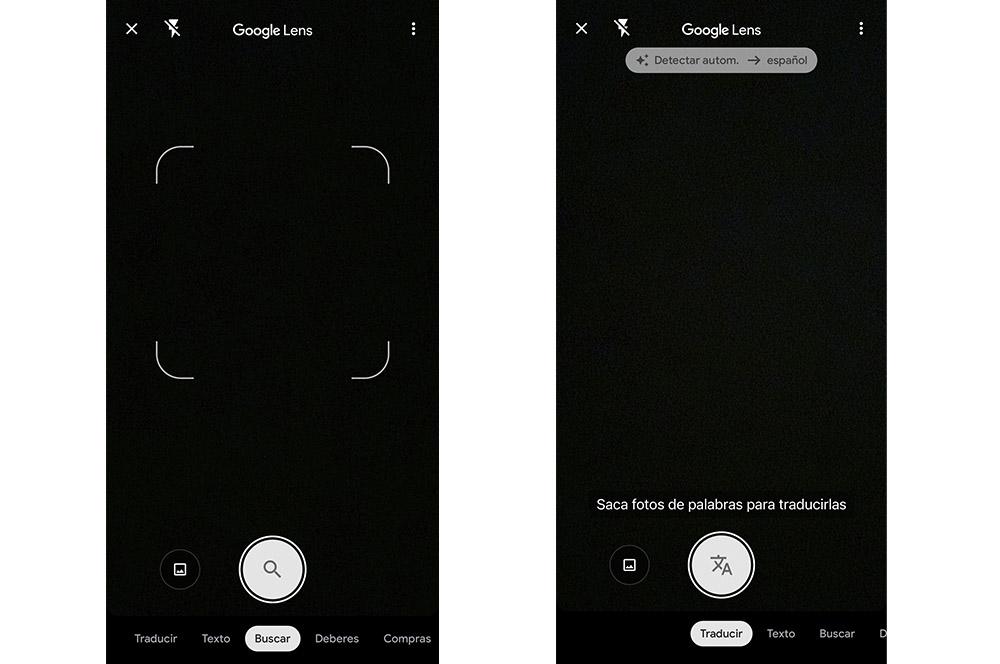
Por ello, lo único que tendremos que hacer es apuntar hacia ellos con el sensor trasero de nuestro smartphone, desde manera esta herramienta analizará lo que capte a través de la cámara mediante Machine Learning. Además, a la hora de enfocar sobre un objeto o texto, la app comenzará a analizarlo y reconocerá de qué se trata. Una vez haya terminado el escáner, nos ofrecerá diferentes acciones. Eso sí, estarán relacionadas según el tipo de objeto o texto que haya analizado.
Es decir, dependiendo de si es un objeto, un animal, una planta o un simple texto, nos ofrecerá resultados y acciones diferentes. Incluso, en algunas ocasiones, este software nos sugerirá más de una acción o tipo de resultado de búsqueda relacionado con lo que hayamos escaneado.
Hay que tener claro que, para realizar estas acciones, esta funcionalidad necesita de la ayuda de otras herramientas propias de la compañía estadounidense, como el caso del buscador a la hora de encontrar imágenes relacionadas o el traductor a la hora de traducir en tiempo real los textos que escaneemos en otro idioma.
Cómo utilizarlo en tu realme
Hoy en día, dependiendo de la antigüedad de nuestro realme, podremos encontrar diferentes formas de acceder a esta herramienta. Aunque, la que nos interesa en este momento es la que se realiza desde la propia cámara de nuestro terminal. Más adelante, os explicaremos las demás maneras de poder usar este software.
Una vez nos encontremos en la cámara de nuestro móvil de esta marca, tendremos que asegurarnos si disponemos de esta funcionalidad. Para ello, hay una forma muy sencilla de saberlo. Únicamente, deberemos asegurarnos de que, al lado izquierdo de las diferentes opciones de zoom que aparece en el panel del terminal encima del obturador, tendrá que aparecer el símbolo de Google Lens. Si en tu caso es así, significa que cuentas con este software.
En la interfaz principal de Google Lens encontrarás cinco funciones diferentes. El central es el automático, que analiza todas las imágenes. Además, este siempre nos mostrará las mejores propuestas y resultados dependiendo del contexto de lo que hayamos querido analizar. Si nos fijamos, tanto a su izquierda como a su derecha, tendremos otros tipos de búsquedas e interacciones concretas.
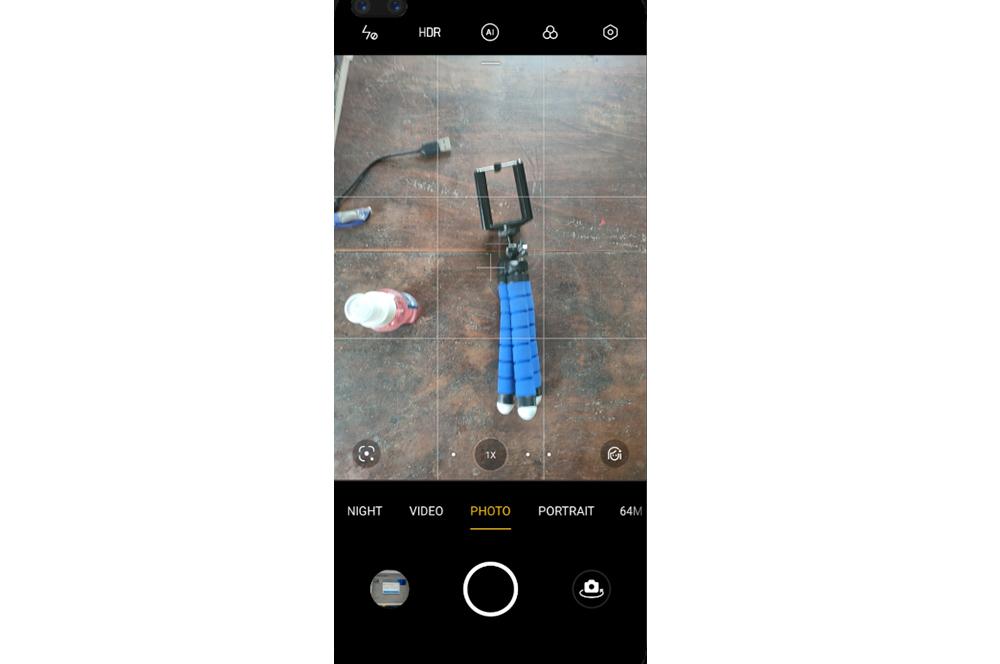
En el caso de que deslicemos hacia la izquierda, tendremos las opciones de traducir un texto al que apuntes con la cámara de tu realme. También nos dejará la posibilidad de gestionar textos. Pero, si decides deslizar a la derecha, podrás gestionar compras y buscar diferentes productos para comprar de manera online. Incluso, nos ofrece la posibilidad de traducir menús y búsquedas relacionadas con comida.
Por ello, estamos ante distintas acciones que nos ayudarán en diferentes momentos de nuestro día a día. Y aunque cada función concreta tiene una especialidad, lo cierto es que el modo genérico de búsqueda también hará estas funciones cuando apuntes a objetos relacionados con ellas.
Por último, esta herramienta puede llegar a funcionar de dos maneras diferentes en tu smartphone de realme. La más habitual es interactuar con los objetos a los que apuntamos con la cámara de nuestro dispositivo móvil. Sin embargo, a la izquierda del interruptor que aparece en el panel del móvil para tomar fotos, nos aparecerá un icono que nos dejará utilizar nuestras propias imágenes que tenemos guardadas en nuestra galería.
Accede a Google Lens con tu realme
Ahora es el turno de conocer las diferentes formas que existen para acceder a Google Lens desde la interfaz de cualquier móvil realme. Además, algunas de estas opciones serán incluso algo más rápidas que el simple hecho de tener que entrar en la app de la cámara de nuestro teléfono.
La primera de las formas será a través del propio widget de Google. Es decir, si contamos con este en el panel principal de nuestro terminal, podremos entrar fácilmente a esta herramienta pulsando sobre el icono de cámara que aparecerá al lado de la lupa. En el caso de no tenerlo, tendremos que mantener presionado la pantalla de inicio para que aparezca una ventana emergente. Una vez estemos en ella, solo hará falta que seleccionemos dicho widget.
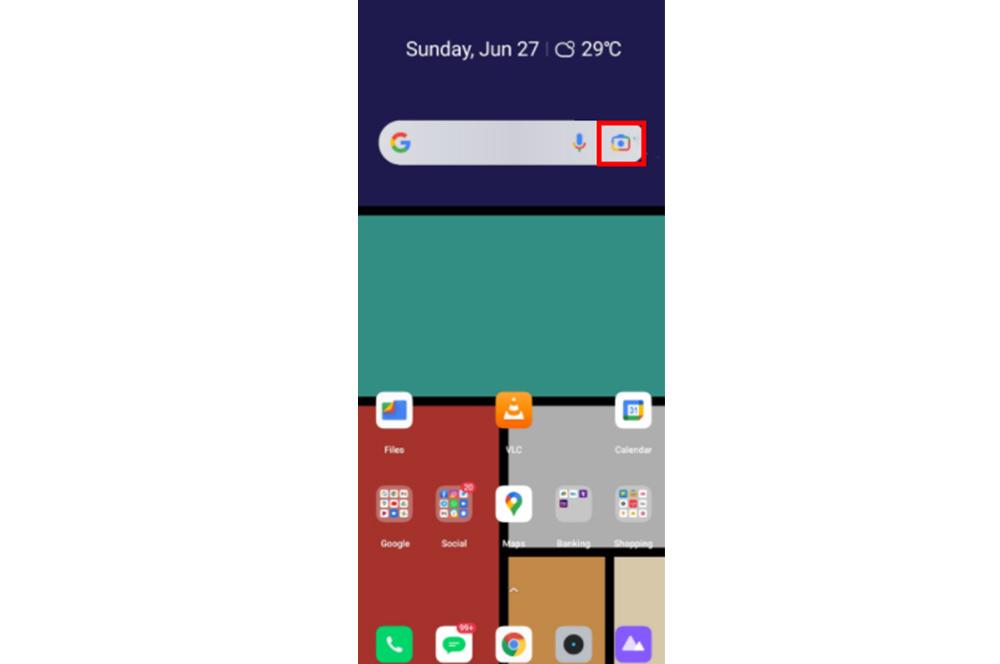
También podemos acceder a este software desde la propia app de galería. En cualquier momento podemos estar revisando cualquier imagen y nos surge la duda sobre en qué lugar tomamos dicha fotografía o queremos traducir algún texto que salga en ella. Por eso mismo, si pulsamos sobre una imagen, simplemente tendremos que pulsar en el icono del Lens que aparecerá arriba a la derecha del panel de nuestro teléfono.
Después, la tercera opción la cual ya hemos visto será desde la app de la cámara de realme. Por lo que no nos vamos a detener en esta opción. Por último, y no por eso menos importante, tendremos también la alternativa de acceder a este software desde el Asistente del dispositivo móvil. Para ello, tendremos que activar el asistente con el comando necesario y pedir “Abrir Google Lens”.

